Ako sa zbaviť choroby v DAYZ

DAYZ je hra plná šialených, nakazených ľudí v postsovietskej krajine Černarus. Zistite, ako sa zbaviť choroby v DAYZ a udržte si zdravie.
V súčasnosti veľa videoherných konzol sleduje, koľko hodín ste hrali pre každú hru, ktorú vlastníte. Ako súčasť najnovšej generácie konzol bude PS5 zaznamenávať aj to, koľko času ste strávili hraním hier. V hlavnom menu však neuvidíte odohraný čas. Ak chcete zobraziť celkový čas hry, musíte otvoriť iné okno. Našťastie je to veľmi jednoduché. Pokračujte v čítaní, aby ste zistili, koľko hodín ste venovali svojej najnovšej hre.

Skontrolujte počet hodín odohraných hier na PS5 pomocou vstavaného sledovania času
Konzola obsahuje vstavaný sledovač, ak ste častým hráčom a nie ste si istí, koľko času ste strávili hraním Call of Duty. Kedykoľvek spustíte hru a necháte ju spustenú, PS5 začne počítať. Nakoniec odpracujete tisíce hodín bez toho, aby ste o tom vedeli.
Keď chcete hrať hry, celkový počet odohraných hodín sa zvyčajne nezobrazuje. Preto budete musieť prejsť na správne miesto, aby ste našli informácie o používateľovi. Tu je postup:


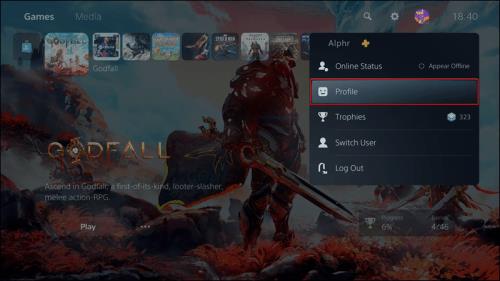
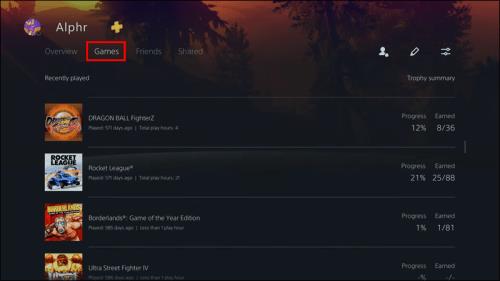
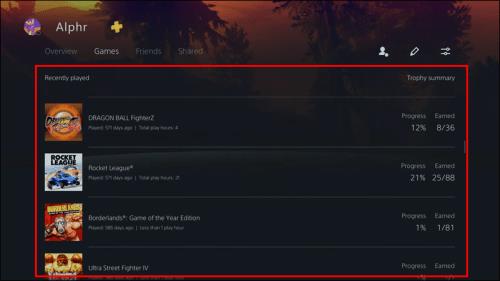
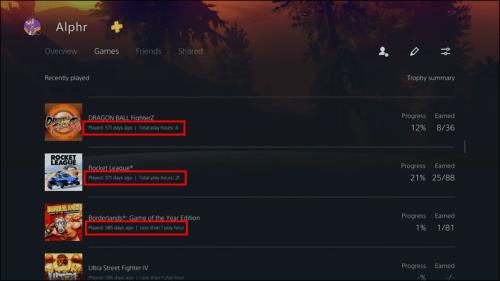
Napravo od názvu každej hry sú percentá postupu v hre a získané trofeje. Ak ste úplný odborník, môžete vstúpiť do tohto menu a určiť, koľko pokroku ešte zostáva, než dosiahnete 100 %.
Ďalším detailom, ktorý mnohým používateľom nie je zrejmý, je, že ak používate svoj starší účet PSN, ktorý zaznamenával hranie na vašom PS4, tieto informácie nájdete aj na vašom PS5. Áno, svoje staré štatistiky si môžete ponechať aj po odhodení PS4.
Ak sa teda snažíte dokázať, že máte 2 000 hodín na Minecraft pre PS4, môžete sa prihlásiť do svojho účtu PSN na PS5. Vyššie uvedené kroky budú fungovať, ak ste hrali na oboch konzolách pod rovnakým účtom. Aj keď Minecraft nie je nainštalovaný na novšej konzole, stále je možné nájsť svoje odohrané hodiny.
Ako skontrolovať herný čas priateľa v hre PS5
PS5 tiež umožňuje hráčom skontrolovať, koľko ich priatelia hrali ich hry. Kroky sú dosť podobné ako pri hľadaní vlastného. Tentoraz otvoríte ďalšie menu.
Ak chcete zistiť, koľko hodín majú vaši priatelia na hrách, vyskúšajte tieto pokyny:



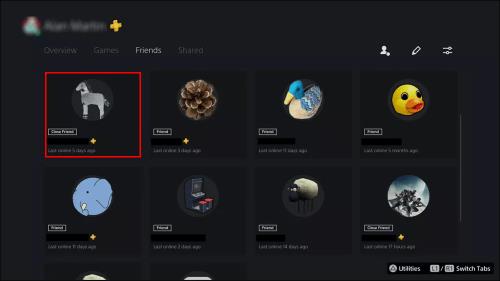
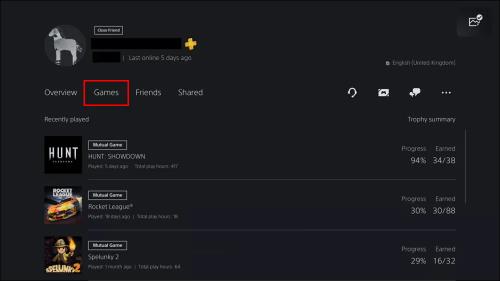
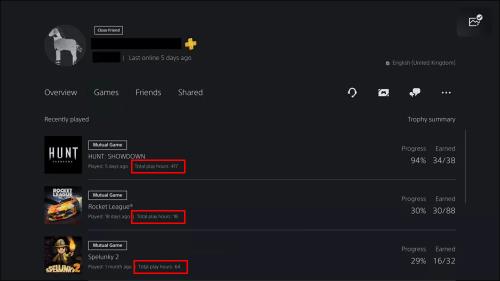
Okrem uspokojenia vašej zvedavosti vám kontrola času hrania vášho priateľa veľa nepomôže. Vysvetľuje to však, prečo sú v hre dobrí.
Ako nastaviť ovládacie prvky času prehrávania PS5 pre dieťa
Ak ste rodič, pravdepodobne vás bude znepokojovať, ak vaše dieťa hrá príliš veľa hodín videohry. Našťastie, ak je vaše dieťa na detskom účte, môžete obmedziť jeho čas na hranie . Existuje na to niekoľko požiadaviek:
Existujú tri spôsoby, ako obmedziť čas hrania vášho dieťaťa:
Existujú tiež dva spôsoby, ako nastaviť čas prehrávania. Jeden bude fungovať vo vašom prehliadači a druhý s PS5.
Nastavte časový limit hrania na PS5 pre dieťa pomocou webového prehliadača
Pomocou webového prehliadača sa herný limit vášho dieťaťa vzťahuje súčasne na PS4 a PS5. Inými slovami, ak hrajú jednu hodinu na PS4 a dve hodiny na PS5, celkový hraný čas je tri hodiny z maximálneho množstva, ktoré ste nastavili. Tu je návod, ako nastaviť limity hrania pre PS5, ktoré funguje aj pre PS4.
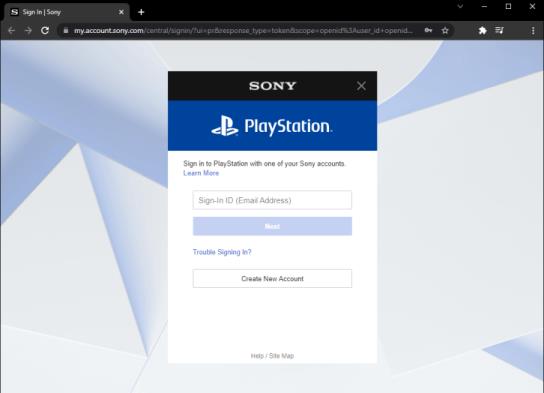
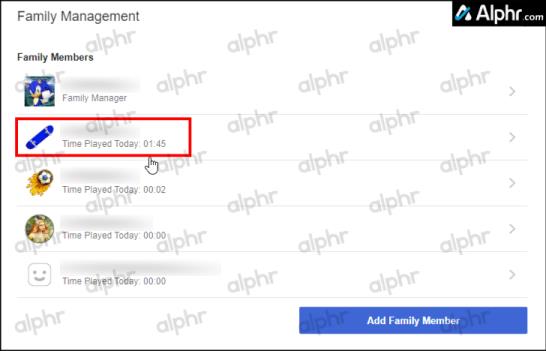
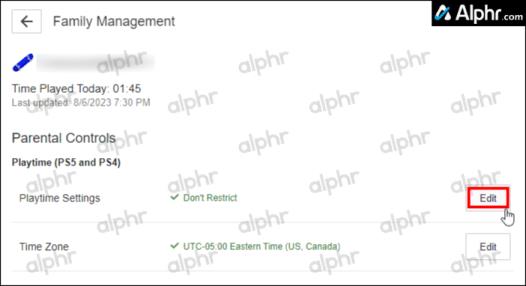
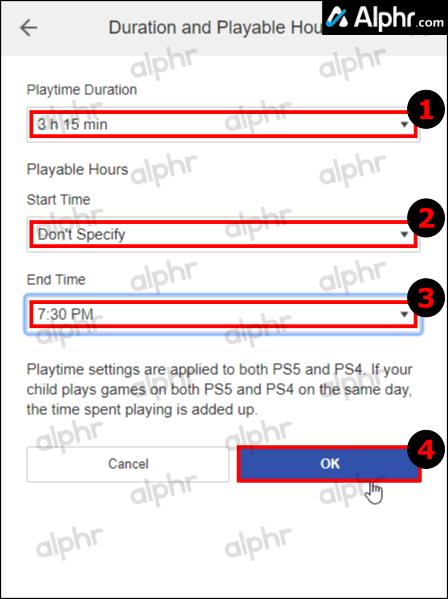
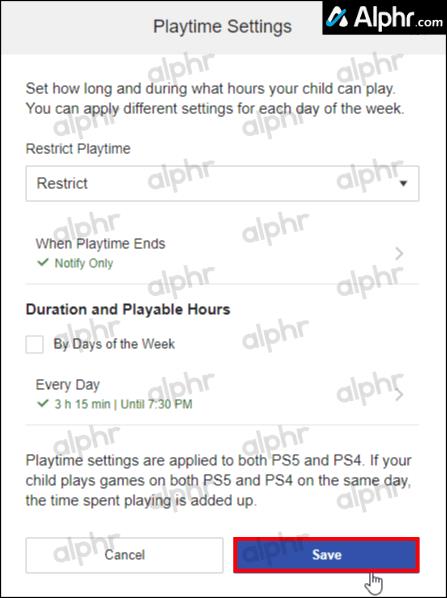
Ako nastaviť herný časový limit dieťaťa na PS5 pomocou vašej konzoly
Okrem použitia webového prehliadača na obmedzenie hracích časov na PlayStation 5, ktorý tiež kombinuje a obmedzuje PlayStation 4, môžete upravovať hrací čas PS5 pomocou konzoly. Tu je návod, ako to urobiť.
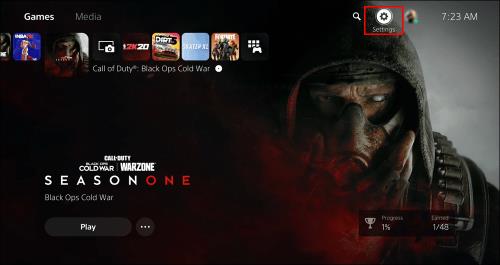
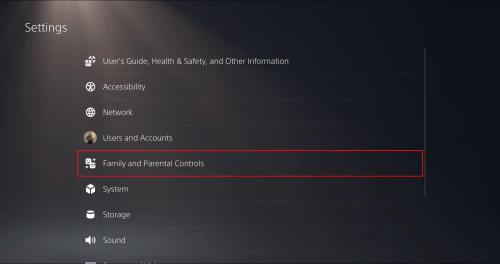
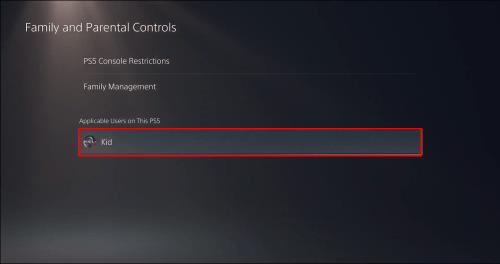
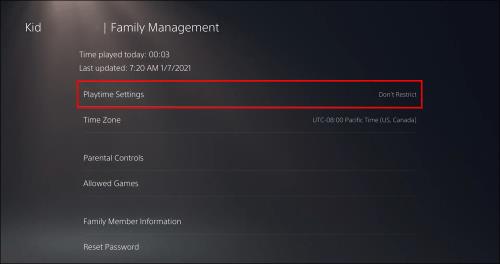
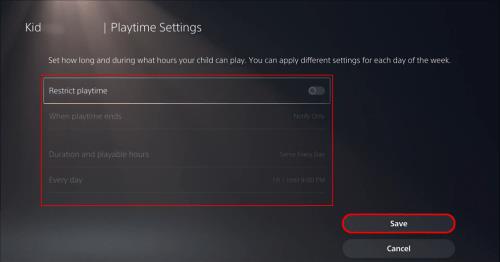
Ak sú tieto obmedzenia aktívne, môžete svojim deťom zabrániť v hraní videohier príliš dlho. Kontrola hodín hrania vášho dieťaťa pomocou vyššie uvedených metód môže urobiť toto rozhodnutie jednoduchšie.
Keď účet dosiahne koniec hracieho času, dostane upozornenie na uloženie a ukončenie pred uplynutím času. Ako manažér alebo opatrovník môžete nastaviť PS5 tak, aby sa odhlásil po skončení hracieho času.
Kontrola hracieho času je rozhodujúca, pretože si môžete pripomenúť, že máte hrať inú hru alebo prestať hrať denne príliš veľa. Keď si uvedomíte, že ste pri hre trávili príliš veľa času, je čas stráviť tie hodiny niečím iným.
Aj keď nie je jasné, či PS5 počíta voľnobeh ako čas hrania, zistenie, že ste pri hre strávili stovky alebo tisíce hodín, môže byť užitočné. Rodičia môžu tieto informácie použiť na rozhodnutie, či ich deti potrebujú obmedzený čas na hru. Pokiaľ ide o dospelých, môžu sa tiež rozhodnúť na chvíľu prestať hrať.
Aj keď nemusíte vedieť, koľko času ste hre strávili, môže byť pre vás útechou, keď to zistíte. Na druhej strane by ste svojich 3 000 hodín mohli využiť aj na vychvaľovanie.
Časté otázky o hracom čase pre PlayStation 5
Dokážete skryť hry pred ostatnými hráčmi?
Áno môžeš. Môžete to urobiť tak, že prejdete do ponuky ochrany osobných údajov a vyberiete možnosť. Zobrazí sa zoznam všetkých nainštalovaných hier.
Keď uvidíte zoznam, zostáva vám už len prepnúť prepínače do polohy zapnuté. Ak tak urobíte, zabránite priateľom alebo iným hráčom vidieť akúkoľvek aktivitu súvisiacu s hrou vrátane odohraných hodín.
DAYZ je hra plná šialených, nakazených ľudí v postsovietskej krajine Černarus. Zistite, ako sa zbaviť choroby v DAYZ a udržte si zdravie.
Naučte sa, ako synchronizovať nastavenia v systéme Windows 10. S touto príručkou prenesiete vaše nastavenia na všetkých zariadeniach so systémom Windows.
Ak vás obťažujú štuchnutia e-mailov, na ktoré nechcete odpovedať alebo ich vidieť, môžete ich nechať zmiznúť. Prečítajte si toto a zistite, ako zakázať funkciu štuchnutia v Gmaile.
Nvidia Shield Remote nefunguje správne? Tu máme pre vás tie najlepšie opravy, ktoré môžete vyskúšať; môžete tiež hľadať spôsoby, ako zmeniť svoj smartfón na televízor.
Bluetooth vám umožňuje pripojiť zariadenia a príslušenstvo so systémom Windows 10 k počítaču bez potreby káblov. Spôsob, ako vyriešiť problémy s Bluetooth.
Máte po inovácii na Windows 11 nejaké problémy? Hľadáte spôsoby, ako opraviť Windows 11? V tomto príspevku sme uviedli 6 rôznych metód, ktoré môžete použiť na opravu systému Windows 11 na optimalizáciu výkonu vášho zariadenia.
Ako opraviť: chybové hlásenie „Táto aplikácia sa nedá spustiť na vašom počítači“ v systéme Windows 10? Tu je 6 jednoduchých riešení.
Tento článok vám ukáže, ako maximalizovať svoje výhody z Microsoft Rewards na Windows, Xbox, Mobile a iných platforiem.
Zistite, ako môžete jednoducho hromadne prestať sledovať účty na Instagrame pomocou najlepších aplikácií, ako aj tipy na správne používanie.
Ako opraviť Nintendo Switch, ktoré sa nezapne? Tu sú 4 jednoduché riešenia, aby ste sa zbavili tohto problému.






